Содержание
Подключение к Kaspersky MLAD и завершение пользовательской сессии
Для подключения к веб-интерфейсу Kaspersky MLAD нужно использовать поддерживаемый браузер.
При подключении пользователя к веб-интерфейсу Kaspersky MLAD внутри программы генерируется токен, время действия которого определяет максимальную продолжительность неактивной пользовательской сессии. В течение этого времени при активном использовании Kaspersky MLAD программа не запрашивает учетные данные пользователя, если для подключения используются те же компьютер, браузер и учетная запись. Пользовательская сессия считается активной в следующих случаях:
- Пользователь взаимодействует с элементами интерфейса программы (например, нажимает на кнопки, переходит в разделы меню программы).
- Пользователь вводит значения параметров с помощью клавиатуры.
Если авторизованный пользователь не использует программу дольше, чем указано в параметре Период неактивности пользователя (мин), то Kaspersky MLAD автоматически завершает сессию подключения для этого пользователя. Для завершения сессии подключения до истечения срока действия токена авторизованный пользователь может самостоятельно выйти из своей учетной записи.
При необходимости системный администратор может отозвать токены аутентификации для учетной записи пользователя. При отзыве токенов для пользователя будет завершена сессия работы в программе одновременно на всех устройствах, на которых он был авторизован.
Веб-адрес, имя пользователя и пароль для входа в программу требуется запросить у системного администратора Kaspersky MLAD.
Подключение к веб-интерфейсу
Чтобы подключиться к Kaspersky MLAD через браузер:
- На компьютере откройте поддерживаемый браузер.
- В адресной строке браузера введите веб-адрес сервера Kaspersky MLAD, полученный от системного администратора Kaspersky MLAD.
- На открывшейся странице ввода учетных данных введите имя пользователя и пароль.
Если вы подключаетесь к веб-интерфейсу впервые, используйте указанные при установке программы имя и пароль первого пользователя с ролью системного администратора.
- Нажмите на кнопку Войти или на клавишу ENTER.
В окне браузера откроется Информационная панель.
При первом подключении к Kaspersky MLAD в браузере откроется окно изменения пароля. Если пропуск смены пароля разрешен в параметрах безопасности, вы можете пропустить изменение пароля нажатием на кнопку Пропустить и изменить его позже.
При истечении срока действия пароля, заданного при настройке параметров безопасности, в браузере также откроется окно изменения пароля.
Если вы закрыли окно браузера без завершения сессии подключения, сессия останется действующей до истечения времени, заданного при настройке параметров безопасности. В течение этого времени программа предоставляет доступ к веб-интерфейсу Kaspersky MLAD без запроса учетных данных пользователя, если для подключения используются те же компьютер, браузер и учетная запись операционной системы. В случае неактивного использования программы дольше, чем указано в параметрах безопасности, Kaspersky MLAD завершает пользовательскую сессию.
В случае неудачной авторизации Kaspersky MLAD заблокирует вашу учетную запись при достижении числа неудачных попыток авторизации на определенный период. Количество неудачных попыток авторизации и период блокировки учетной записи задаются при настройке параметров безопасности Kaspersky MLAD.
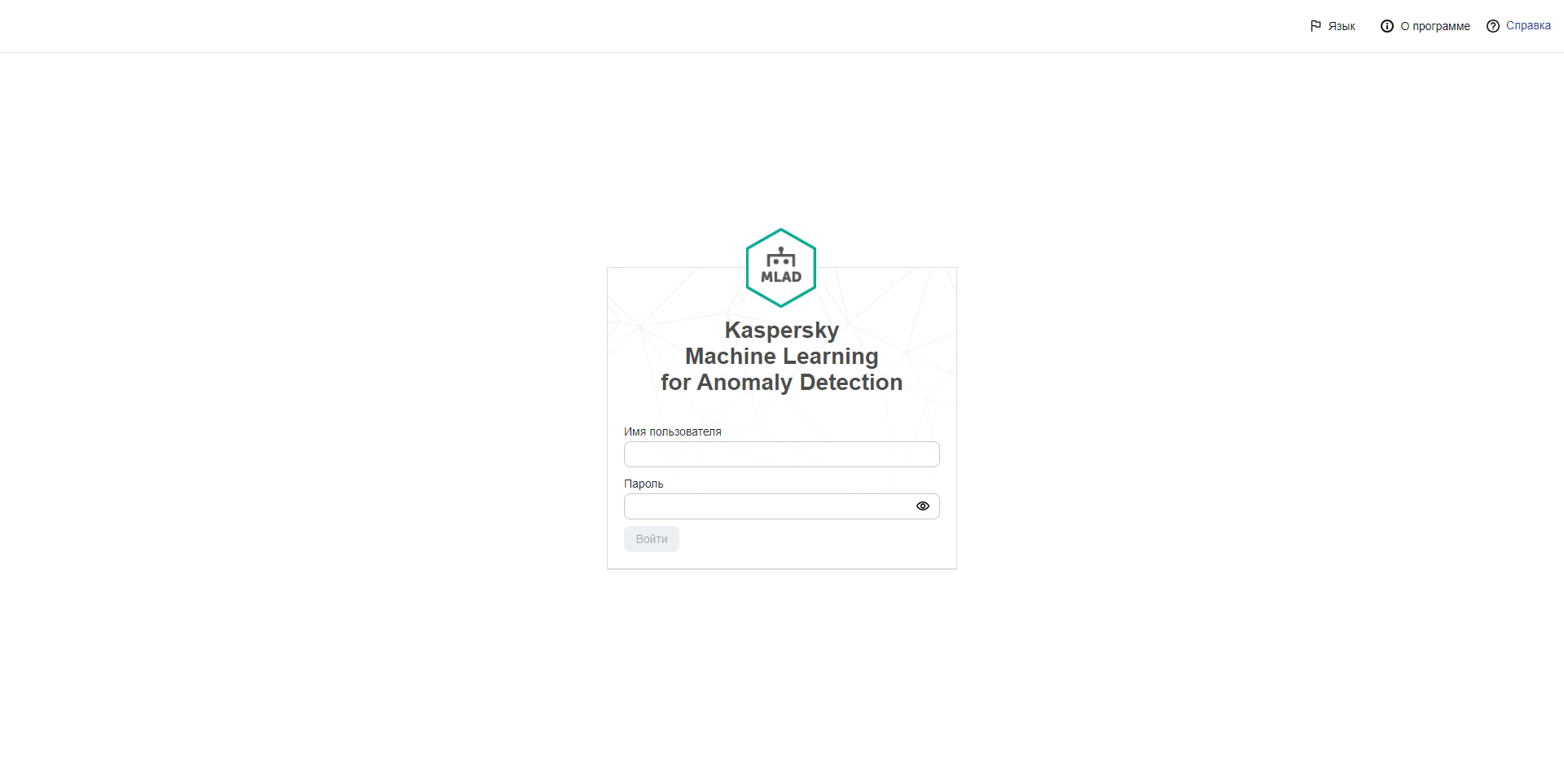
Страница ввода учетных данных Kaspersky MLAD
В началоЗавершение сессии подключения к Kaspersky MLAD
После окончания работы с Kaspersky MLAD в браузере требуется завершить сессию подключения к программе.
Чтобы завершить сессию подключения к программе,
в окне браузера в нижнем левом углу страницы веб-интерфейса Kaspersky MLAD нажмите на кнопку  и выберите пункт Выход из Kaspersky MLAD.
и выберите пункт Выход из Kaspersky MLAD.
После завершения сессии подключения к программе в окне браузера отобразится страница ввода учетных данных.
В начало